MFC-9130CW
FAQ et Diagnostic |
Numériser un document et l'enregistrer dans un répertoire sur un disque dur local ou réseau (Pour Windows)
Vous pouvez numériser un document et l'enregistrer dans votre répertoire préféré en utilisant ControlCenter4. Cliquez sur le lien ci-dessous qui correspond à l'interface utilisateur de ControlCenter4 que vous utilisez.
REMARQUE : Les illustrations ci-dessous proviennent d'un produit représentatif et peuvent différer de votre propre appareil Brother.
Mode Accueil
- Chargez le document.
- Cliquez sur l'onglet Numériser.
- Choisissez le Type de document et le Format de numérisation.
- Cliquez sur Numériser.
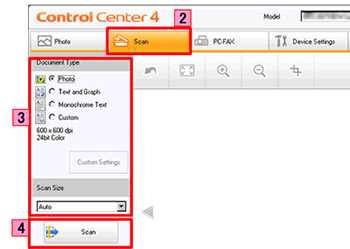
- L'image numérisée apparaît dans la visionneuse. Confirmez-la et éditez-la (si nécessaire).
- Cliquez sur Enregistrer.
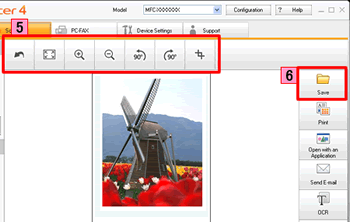
- La boîte de dialogue d'Enregistrement apparaît. Configurez les paramètres et cliquez sur OK. L'image sera enregistrée dans le dossier que vous aviez sélectionné dans les paramètres.
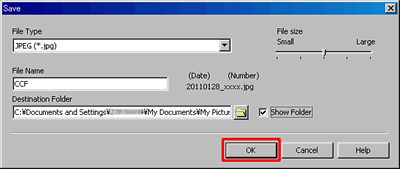
Type fichier :
Choisissez le type de fichier pour l'image numérisée à partir de l'option du menu déroulant Type fichier. Les types de fichier suivants sont disponibles :
*Remarque : Les types de fichier disponibles dépendent de votre appareil Brother et de votre système d'exploitation.
- Windows Bitmap (*.bmp)
- JPEG (*.jpg)
- TIFF (*.tif)
- TIFF Multi-Page (*.tif)
- Portable Network Graphics (*.png)
- PDF (*.pdf)
- High Compression PDF (*pdf)
- Secure PDF (*.pdf)
- XML Paper Specification (*.xps)
Remarque- Le XML Paper Specification est disponible pour Windows Vista ou plus récent ou lorsque vous utilisez une application supportant les fichiers XML Paper Specification.
- Si vous réglez le type de fichier sur JPEG, PDF ou PDF sécurisé, vous pouvez configurer la Taille du fichier.
- Si vous réglez le type de fichier sur TIFF ou TIFF Multi-Page, vous pouvez choisir "Non-comprimé" ou "Comprimé".
Nom de fichier:
Configurez le préfixe de nom utilisé pour l'image numérisée sous Nom fichier.
Dossier de destination :
Réglez le dossier de l'image numérisée dans la case Dossier de destination.
Mode Avancé
- Chargez le document.
- Cliquez sur l'onglet Numériser.
- Cliquez sur Fichier.
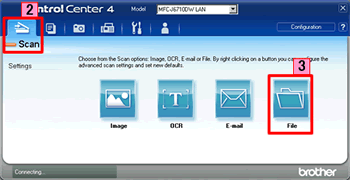
- La boîte de dialogue des paramètres de numérisation apparaît. Vous pouvez configurer les paramètres de numérisation. Si vous voulez prévisualiser l'image numérisée, activez l'option Pré-numérisation.
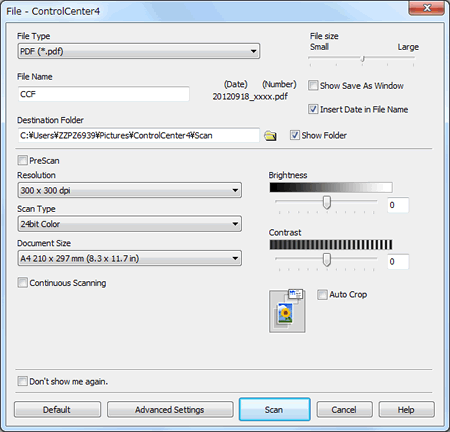
- Cliquez sur Numériser. L'image sera enregistrée dans le répertoire spécifié.
Remarques sur le contenu
Pour nous aider à améliorer notre soutien, veuillez nous faire part de vos commentaires ci-dessous.
